Jak zainstalować motyw WordPress w dwóch krokach?
Opublikowany: 2022-10-30Instalacja motywu WordPress to proces dwuetapowy. Pierwszym krokiem jest pobranie motywu, a drugim krokiem jest zainstalowanie go. Istnieją dwa sposoby zainstalowania motywu WordPress. Pierwszym sposobem jest przesłanie motywu za pośrednictwem panelu administracyjnego WordPress, a drugim sposobem jest przesłanie motywu przez FTP. Jeśli instalujesz motyw po raz pierwszy, zaleca się skorzystanie z panelu administracyjnego WordPress. Aby zainstalować motyw za pomocą panelu administracyjnego WordPress, zaloguj się do swojej witryny WordPress i przejdź do strony Wygląd > Motywy. Na tej stronie kliknij przycisk „Dodaj nowy”. Następnie kliknij przycisk „ Prześlij motyw ”. Na następnej stronie kliknij przycisk „Przeglądaj” i wybierz plik motywu z komputera. Po wybraniu pliku motywu kliknij przycisk „Zainstaluj teraz”. Po zainstalowaniu motywu musisz go aktywować. Aby to zrobić, przejdź do strony Wygląd> Motywy i kliknij link „Aktywuj” pod motywem. Drugim sposobem zainstalowania motywu WordPress jest przesłanie motywu przez FTP. Aby to zrobić, potrzebujesz klienta FTP. Zalecamy korzystanie z FileZilla. Po zainstalowaniu FileZilla połącz się ze swoją witryną WordPress, używając swoich danych logowania FTP. Po nawiązaniu połączenia przejdź do katalogu /wp-content/themes/. Następnie prześlij folder motywu do katalogu /wp-content/themes/. Po zakończeniu przesyłania przejdź do strony Wygląd > Motywy i kliknij łącze „Aktywuj” pod motywem.
Czy mogę zainstalować własny motyw na WordPress Com?
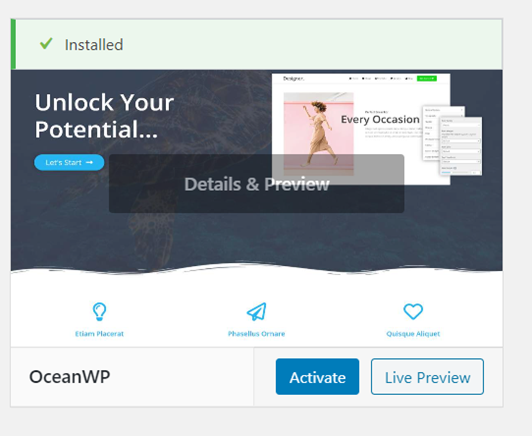
Będziesz mógł przesłać i zainstalować swój motyw, o ile będziesz postępować zgodnie z tymi krokami. WordPress wymaga stworzenia bloga. Motywy instalacyjne można znaleźć na lewym pasku bocznym, a następnie Wygląd. Po kliknięciu Prześlij zostanie wyświetlony plik zip dla Twojego motywu.
Celem tego przewodnika jest pokazanie, jak przesłać motyw do witryny WordPress.com. Istnieją tysiące motywów WordPress dostępnych do użytku z dowolnym typem witryny. Chociaż każdy motyw ma swój własny zestaw reguł, te ogólne wskazówki powinny być Tobie znajome. W niektórych przypadkach zalecamy skontaktowanie się z zespołem pomocy technicznej danego motywu, aby pomóc w instalacji i dostosowaniu motywu.
Czy mogę załadować własny motyw na WordPress za darmo?
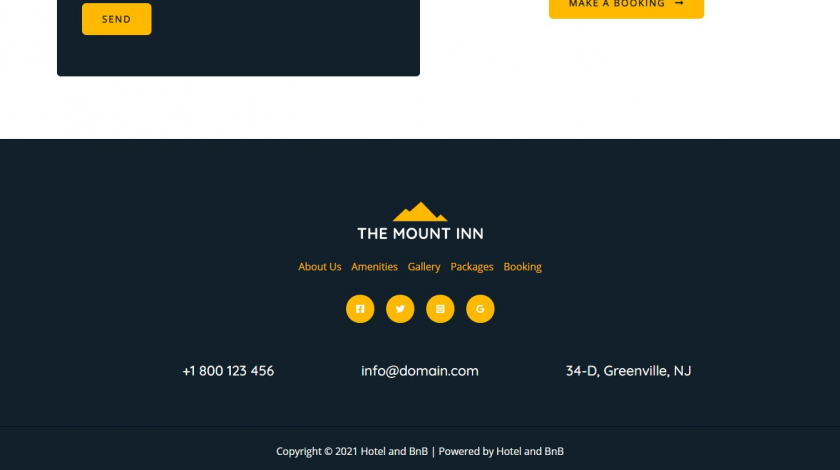
Nie można tutaj utworzyć ani przesłać nowego motywu ani użyć motywu niestandardowego. Tylko WordPress jest platformą, na której można to wykonać. Strona ORG może być hostowana przez płatną usługę hostingową. Nie możesz dokonać aktualizacji do niczego, co zmienia obecny stan.
Motywy niestandardowe nie są dozwolone na WordPress.com. Jeśli chcesz użyć niestandardowego motywu, Twoja witryna WordPress musi być hostowana przez innego dostawcę. Motyw może służyć do decydowania, które elementy i ustawienia mają być wyświetlane na stronie, a także do rozmieszczenia treści. Na WordPress.com dostępne są darmowe motywy, jeśli nie wiesz, jak ma wyglądać Twoja witryna, więc warto je przejrzeć. Możliwe, że wykwalifikowany programista lub projektant spełni Twoje wymagania, przestrzegając ograniczeń dowolnego motywu. Niemniej jednak możliwe jest, że w przyszłości będziesz musiał uaktualnić lub dostosować witrynę.
Jak przesłać własny motyw?
Aby pobrać folder motywu sklepu, połącz się z FTP sklepu i skopiuj folder do katalogu web/assets/templates/ FTP. Powinieneś zmienić nazwę folderu motywu na pulpicie. W razie potrzeby należy wprowadzić zmiany. Prześlij folder ze zmienioną nazwą i edytowanym motywem do katalogu FTP w folderze web/assets/templates/wordpress/theme.
Czy możesz przesłać motyw do WordPressa bez planu biznesowego?
Po pierwsze, nie ma możliwości przesłania motywu lub zainstalowania wtyczki na WordPress.com bez uprzedniej aktualizacji do biznesplanu WordPress.com za 299 USD rocznie. Instalowanie motywów i wtyczek bez biznesplanu to jedyny sposób na rozpoczęcie pracy z WordPressem.
Jak zainstalować motyw WordPress w Cpanel
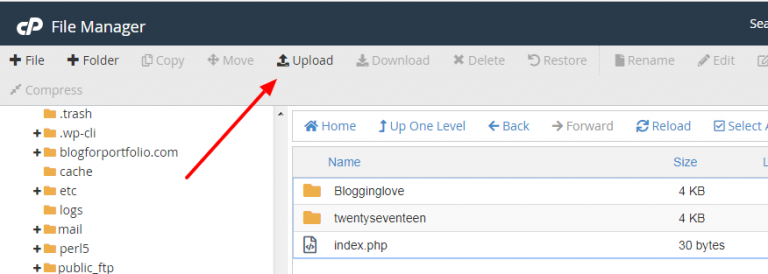
Instalowanie motywu WordPress w cPanel to prosty proces. Możesz to zrobić, wykonując następujące kroki: 1. Zaloguj się na swoje konto cPanel. 2. W sekcji „Pliki” kliknij ikonę „Menedżer plików”. 3. Otworzy się nowe okno. Na lewym pasku bocznym przejdź do folderu, w którym zainstalowałeś WordPress. Domyślnie jest to folder „public_html”. 4. Na prawym pasku bocznym kliknij przycisk „Prześlij”. 5. Kliknij przycisk „Wybierz plik” i wybierz plik motywu WordPress, który chcesz zainstalować. 6. Po wybraniu pliku kliknij przycisk „Prześlij”. 7. Motyw zostanie przesłany do Twojej instalacji WordPress .
W tym artykule dowiesz się, jak zainstalować motyw WordPress za pomocą cPanel. Menedżer hostingu twojego konta hostingowego to miejsce, w którym znajduje się twój cpanel. Motyw WordPress można zainstalować za pomocą pulpitu WordPress. Jeśli jesteś nowy w WordPressie, gorąco polecam zakup motywu premium. Jeśli hostujesz z Bluehost, przejdź do portalu Bluehost i wybierz Zaawansowane. Aby uzyskać dostęp do publicznego katalogu FTP, przejdź do Menedżera plików i kliknij przycisk Przejdź. Ważne jest, aby pamiętać, że ścieżka, którą wybierzesz, przesyłając swój motyw, jest poprawna. Motyw powinien znajdować się w witrynie Twojej domeny /public_html/twojadomena.com/WP-content/theme.

Jak zainstalować motyw WordPress z Themeforest
Zakładając, że już pobrałeś motyw z Themeforest, następnym krokiem jest zainstalowanie go. Można to zrobić na dwa sposoby: poprzez panel administracyjny WordPressa: 1. Zaloguj się do panelu administracyjnego WordPressa. 2. Przejdź do Wygląd > Motywy. 3. Kliknij przycisk Dodaj nowy. 4. Kliknij przycisk Prześlij motyw. 5. Wybierz spakowany plik motywu pobrany z Themeforest. 6. Kliknij przycisk Zainstaluj teraz. 7. Kliknij łącze Aktywuj, aby aktywować motyw. przez FTP: 1. Rozpakuj spakowany plik motywu pobrany z Themeforest. Za pomocą programu FTP prześlij rozpakowany folder motywów do katalogu motywów WordPress: /wp-content/themes/ 3. Kliknij łącze Aktywuj pod właśnie zainstalowanym motywem.
WordPress jest nie tylko prosty w obsłudze dla blogów, ale także oferuje mnóstwo opcji projektowania. W tym artykule pokażemy, jak prosta jest instalacja nowego motywu WordPress , który kupiłeś w ThemeForest. Upewnij się, że rozumiesz najczęstsze błędy, jakich doświadczają ludzie podczas instalowania motywów. Jeśli masz problemy z zainstalowaniem motywu, prawdopodobnie utknąłeś na białym ekranie śmierci, więc musisz wprowadzić zmiany na swoim serwerze. Najczęstszą przyczyną tego błędu jest nieodpowiednia alokacja pamięci dla PHP na Twoim serwerze. Nigdy nie powinno to stanowić problemu, jeśli hostujesz swoje serwery WordPress z zarządzanym hostem WordPress. Podczas instalacji przez FTP upewnij się, że przesyłasz tylko plik motywu na swój serwer.
Możesz łatwo aktywować i zainstalować swój motyw za pomocą wtyczki Envato Market, która jest tylko prostą instalacją. Wtyczki WordPress są również dostępne z pulpitu nawigacyjnego, umożliwiając przeglądanie wszystkich elementów zakupionych w Themeforest i Codecanyon. Aby włączyć wtyczkę, musisz najpierw wygenerować token EnvatoAPI. Twój token może nie zostać zweryfikowany, więc może to być jedna z dwóch rzeczy. Nie będziesz mógł użyć numeru faktury zakupu, licencji motywu ani żadnego innego kodu z pulpitu nawigacyjnego Themeforest. Może to być również wynikiem błędu w uprawnieniach interfejsu API, które sprawdziłeś podczas tworzenia kodu.
Jak aktywować nowy motyw WordPress
Przechodząc do Wygląd > Motywy i klikając przycisk aktywacji obok właśnie przesłanego motywu, możesz go aktywować.
Jak zainstalować zakupiony motyw WordPress?
Aby zainstalować zakupiony motyw WordPress, musisz pobrać pliki motywu od dostawcy. Po pobraniu motywu musisz rozpakować plik. Następnie musisz przesłać motyw do swojej witryny WordPress. Aby to zrobić, musisz zalogować się do swojej witryny WordPress i przejść do strony Wygląd > Motywy. Na tej stronie musisz kliknąć przycisk Dodaj nowy. Po kliknięciu przycisku Dodaj nowy zostaniesz przeniesiony na stronę Dodaj motywy. Na tej stronie musisz kliknąć przycisk Prześlij motyw. Po kliknięciu przycisku Prześlij motyw zostaniesz przeniesiony na stronę Prześlij motywy . Na tej stronie musisz kliknąć przycisk Przeglądaj i wybrać plik motywu pobrany od dostawcy. Po wybraniu pliku motywu musisz kliknąć przycisk Zainstaluj teraz. Po zainstalowaniu motywu musisz kliknąć przycisk Aktywuj.
Możesz przeglądać, kupować, instalować i zarządzać motywami WordPress, wtyczkami i dodatkami bezpośrednio z pulpitu Bluehost za pomocą Bluehost WordPress Marketplace. W tym artykule przeprowadzę Cię przez proces dezaktywacji, zmiany lub usunięcia motywów i wtyczek w witrynach WordPress bez korzystania z pulpitu nawigacyjnego. Aby wyłączyć lub usunąć dowolne wtyczki, przejdź do wyłączonej witryny WordPress i kliknij Wyłącz lub Usuń. Witryna MOJO Marketplace ułatwia instalowanie skryptów innych firm na koncie hostingowym. Motyw WordPress, najlepiej taki z funkcją importowania demonstracji jednym kliknięciem, jest pierwszym krokiem w tym procesie. Jeśli chcesz stworzyć samego bloga, warto rozważyć darmowy motyw. Jeśli chcesz dodać więcej funkcjonalności i stylu do swojej witryny, powinieneś rozważyć motyw premium.
Ponowna instalacja motywu spowoduje usunięcie wszystkich zmian
Jeśli pliki motywu lub folder motywu zostały zmienione, należy go ponownie zainstalować i usunąć całą zawartość z serwisu.
Jak zainstalować motyw WordPress z Zip
Zakładając, że już skądś pobrałeś motyw WordPress, następnym krokiem jest zainstalowanie go. Oto podstawowe instrukcje instalacji motywu WordPress z pliku ZIP. 1. Rozpakuj pobrany plik. Spowoduje to utworzenie nowego folderu ze wszystkimi zawartymi w nim plikami. 2. Połącz się z witryną WordPress za pomocą klienta FTP. 3. Przejdź do folderu /wp-content/themes/ w witrynie WordPress. 4. Prześlij nowy folder utworzony w kroku 1 do folderu /wp-content/themes/ w witrynie WordPress. 5. Po zakończeniu przesyłania możesz przejść do strony Wygląd » Motywy w obszarze administracyjnym WordPress, aby aktywować motyw.
Niedopuszczalne jest korzystanie z darmowego motywu z oficjalnego repozytorium witryny WordPress. Zamiast motywu musisz zapłacić za niestandardowy (zalecane są zarówno Astra, jak i motyw Beaver Builder). Typ pliku motywu premium to ZIP. Pliki zip zostały skompresowane w jeden skompresowany plik.
